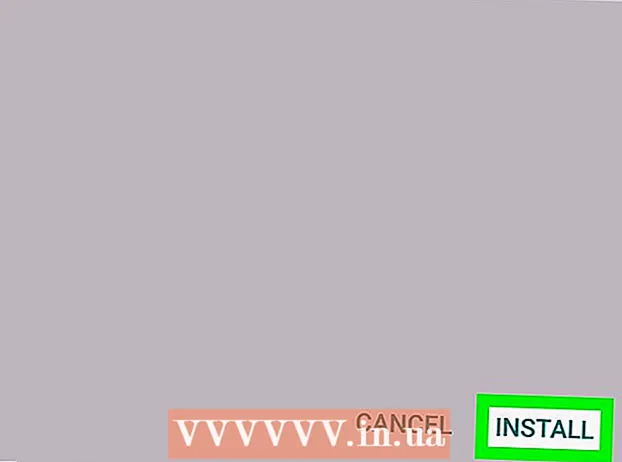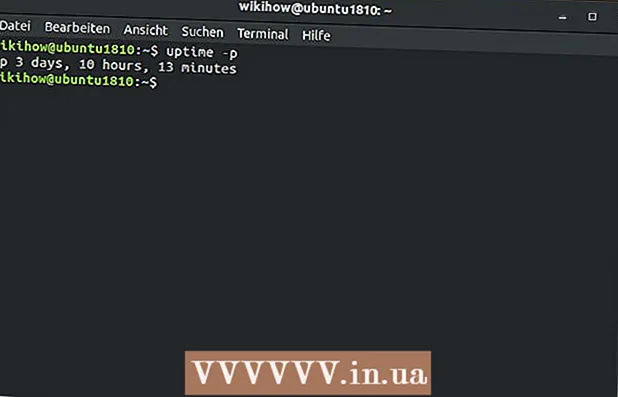Հեղինակ:
Charles Brown
Ստեղծման Ամսաթիվը:
4 Փետրվար 2021
Թարմացման Ամսաթիվը:
1 Հուլիս 2024
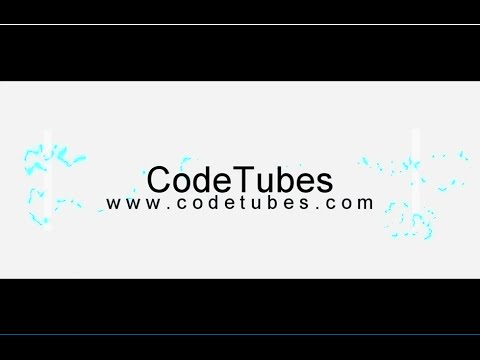
Բովանդակություն
Այս wikiHow- ը սովորեցնում է ձեզ, թե ինչպես HTML ֆայլը վերածել Word փաստաթղթի: Այս գործընթացը կատարելու համար ստիպված կլինեք օգտագործել Microsoft Word- ը: Բարեբախտաբար, Word- ը ինքնաբերաբար վերափոխում է HTML փաստաթուղթը համացանցային էջի ձևաչափի, երբ այն բացում ես Word- ում:
Քայլել
2-ի մեթոդ 1. Windows- ում
 Նախ փոխեք ձեր HTML ֆայլը պարզ տեքստի: Եթե HTML ֆայլը պահպանել եք որպես հարուստ տեքստի ձևաչափի (RTF) ֆայլ, հատկապես եթե այն պատճենել եք Ինտերնետից, հնարավոր է, որ այն պահպանել է ձևավորման որոշ մասը: Եթե այդպես է, HTML ֆայլը բացելիս Word- ը կարող է ձեզ չձևավորել էջը: Ահա, թե ինչպես անել, որ ձեր HTML ֆայլը օգտագործի պարզ տեքստի ձևաչափում.
Նախ փոխեք ձեր HTML ֆայլը պարզ տեքստի: Եթե HTML ֆայլը պահպանել եք որպես հարուստ տեքստի ձևաչափի (RTF) ֆայլ, հատկապես եթե այն պատճենել եք Ինտերնետից, հնարավոր է, որ այն պահպանել է ձևավորման որոշ մասը: Եթե այդպես է, HTML ֆայլը բացելիս Word- ը կարող է ձեզ չձևավորել էջը: Ահա, թե ինչպես անել, որ ձեր HTML ֆայլը օգտագործի պարզ տեքստի ձևաչափում. - Բացեք Notepad- ը գրառման գրքույկ մուտքագրելով Start ընտրացանկում, ապա կտտացնելով Գրառման գրքույկ.
- Տեղադրեք ձեր պատճենած HTML- ը Գրառման գրքում ՝ կտտացնելով Ctrl+Վ. մղել
- կտտացրեք Ֆայլ.
- կտտացրեք Պահպանել որպես...
- Կտտացրեք «Պահել որպես տիպ» բացվող ցանկը:
- կտտացրեք Բոլոր ֆայլերը.
- Մուտքագրեք ֆայլի անունը, որին հաջորդում է .html «Ֆայլի անուն» վանդակում:
- կտտացրեք Խնայել.
 Բացեք Microsoft Word- ը: Կտտացրեք կամ կրկնակի սեղմեք Word հավելվածի պատկերակին (կարծես սպիտակ «W» լինի մուգ կապույտ ֆոնի վրա): Սա կբացի Microsoft Word- ի գլխավոր էջը:
Բացեք Microsoft Word- ը: Կտտացրեք կամ կրկնակի սեղմեք Word հավելվածի պատկերակին (կարծես սպիտակ «W» լինի մուգ կապույտ ֆոնի վրա): Սա կբացի Microsoft Word- ի գլխավոր էջը:  կտտացրեք Բացեք այլ փաստաթղթեր. Դա հղում է պատուհանի ներքևի ձախ անկյունում:
կտտացրեք Բացեք այլ փաստաթղթեր. Դա հղում է պատուհանի ներքևի ձախ անկյունում:  կտտացրեք Տերևները. Թղթապանակի այս տարբերակը գտնվում է էջի ներքևում: Սա կբացի Explorer պատուհանը:
կտտացրեք Տերևները. Թղթապանակի այս տարբերակը գտնվում է էջի ներքևում: Սա կբացի Explorer պատուհանը:  Ընտրեք ձեր HTML փաստաթուղթը: Գնացեք այն վայրը, որտեղ դուք պահպանել եք ձեր HTML փաստաթուղթը, ապա կտտացրեք HTML փաստաթղթին:
Ընտրեք ձեր HTML փաստաթուղթը: Գնացեք այն վայրը, որտեղ դուք պահպանել եք ձեր HTML փաստաթուղթը, ապա կտտացրեք HTML փաստաթղթին:  կտտացրեք Բացել. Դա պատուհանի ներքեւի աջ անկյունում է: Սա կբացի HTML փաստաթուղթը իր ֆորմատավորված տեսքով Microsoft Word- ում:
կտտացրեք Բացել. Դա պատուհանի ներքեւի աջ անկյունում է: Սա կբացի HTML փաստաթուղթը իր ֆորմատավորված տեսքով Microsoft Word- ում:  Անհրաժեշտ փոփոխություններ կատարեք: Չնայած Word- ը պետք է ձևաչափի ձեր փաստաթուղթը ճիշտ այնպես, ինչպես այն հայտնվում է ինտերնետային էջում, գուցե ձեզ հարկավոր է մաքրել ձևաչափումը ՝ համոզվելով, որ վերնագրերը թավ են, պատկերները կենտրոնացված են և այլն:
Անհրաժեշտ փոփոխություններ կատարեք: Չնայած Word- ը պետք է ձևաչափի ձեր փաստաթուղթը ճիշտ այնպես, ինչպես այն հայտնվում է ինտերնետային էջում, գուցե ձեզ հարկավոր է մաքրել ձևաչափումը ՝ համոզվելով, որ վերնագրերը թավ են, պատկերները կենտրոնացված են և այլն:  կտտացրեք Ֆայլ. Դա Word- ի պատուհանի վերին ձախ անկյունում է:
կտտացրեք Ֆայլ. Դա Word- ի պատուհանի վերին ձախ անկյունում է:  կտտացրեք Պահպանել որպես. Այս տարբերակը կգտնեք պատուհանի ձախ կողմում:
կտտացրեք Պահպանել որպես. Այս տարբերակը կգտնեք պատուհանի ձախ կողմում:  Կրկնակի կտտացրեք Այս համակարգիչը. Դա էջի կենտրոնում է: Սա կբացի պատուհան:
Կրկնակի կտտացրեք Այս համակարգիչը. Դա էջի կենտրոնում է: Սա կբացի պատուհան:  Կտտացրեք «Պահել որպես տիպ» բացվող ցանկը: Այս տարբերակը pop-up պատուհանի ներքևում է: Բացվող ցանկը կբացվի:
Կտտացրեք «Պահել որպես տիպ» բացվող ցանկը: Այս տարբերակը pop-up պատուհանի ներքևում է: Բացվող ցանկը կբացվի:  կտտացրեք Word փաստաթուղթ. Դա բացվող ցանկի վերևում է:
կտտացրեք Word փաստաթուղթ. Դա բացվող ցանկի վերևում է: - Անհրաժեշտության դեպքում «File name» տեքստային տուփում կարող եք նաև մուտքագրել ձեր Word ֆայլի համար նոր անուն: Կարող եք նաև ընտրել պահպանման նոր վայր (օրինակ ՝ աշխատասեղանը) ՝ կտտացնելով ձախ կողային տողի թղթապանակին:
 կտտացրեք Խնայել. Այս տարբերակը գտնվում է պատուհանի ներքևի աջ անկյունում: Սա կփրկի ձեր HTML ֆայլի Word պատճենը:
կտտացրեք Խնայել. Այս տարբերակը գտնվում է պատուհանի ներքևի աջ անկյունում: Սա կփրկի ձեր HTML ֆայլի Word պատճենը:
2-ի մեթոդ 2. Mac- ի վրա
 Վերափոխեք ձեր HTML ֆայլը պարզ տեքստի: Եթե ձեր HTML ֆայլը պահպանել եք որպես հարուստ տեքստի ձևաչափի (RTF) ֆայլ - հատկապես եթե այն պատճենել եք Ինտերնետից, հնարավոր է, որ այն պահպանել է ձևավորման որոշ մասը: Եթե այդպես է, Microsoft Word- ի Mac տարբերակը չի փոխի ֆայլը փաստաթղթի: Ձևաչափումը կարող եք հեռացնել ՝ կատարելով հետևյալը.
Վերափոխեք ձեր HTML ֆայլը պարզ տեքստի: Եթե ձեր HTML ֆայլը պահպանել եք որպես հարուստ տեքստի ձևաչափի (RTF) ֆայլ - հատկապես եթե այն պատճենել եք Ինտերնետից, հնարավոր է, որ այն պահպանել է ձևավորման որոշ մասը: Եթե այդպես է, Microsoft Word- ի Mac տարբերակը չի փոխի ֆայլը փաստաթղթի: Ձևաչափումը կարող եք հեռացնել ՝ կատարելով հետևյալը. - Բացեք TextEdit- ի միջոցով textedit տպել Spotlight- ում և կրկնակի սեղմել TextEdit- ը.
- կտտացրեք Նոր փաստաթուղթ երբ հուշում են.
- կտտացրեք Ֆայլ.
- կտտացրեք Ստեղծեք պարզ տեքստ(պարզ տեքստ)
- Տեղադրեք ձեր HTML ֆայլի տեքստը:
- Մամուլ Հրամանատարություն+Ս..
- Ընտրեք Ինտերնետային էջ «Ֆայլի ֆորմատ» բացվող ցանկից:
- կտտացրեք Խնայել.
 Բացեք Microsoft Word- ը: Կտտացրեք կամ կրկնակի սեղմեք Word պատկերակին (որը կարծես սպիտակ «W» լինի մուգ կապույտ ֆոնի վրա):
Բացեք Microsoft Word- ը: Կտտացրեք կամ կրկնակի սեղմեք Word պատկերակին (որը կարծես սպիտակ «W» լինի մուգ կապույտ ֆոնի վրա):  կտտացրեք Ֆայլ. Դա ընտրացանկի տարր է ՝ էկրանի վերևի ձախ մասում: Կհայտնվի բացվող ընտրացանկ:
կտտացրեք Ֆայլ. Դա ընտրացանկի տարր է ՝ էկրանի վերևի ձախ մասում: Կհայտնվի բացվող ընտրացանկ:  կտտացրեք Բացել…. Սա բացվող ընտրացանկում է: Finder պատուհանը կբացվի:
կտտացրեք Բացել…. Սա բացվող ընտրացանկում է: Finder պատուհանը կբացվի:  Ընտրեք ձեր HTML փաստաթուղթը: Գնացեք ձեր HTML փաստաթուղթը պահելու վայր և մեկ անգամ կտտացրեք այն:
Ընտրեք ձեր HTML փաստաթուղթը: Գնացեք ձեր HTML փաստաթուղթը պահելու վայր և մեկ անգամ կտտացրեք այն:  կտտացրեք Բացել. Դա կապույտ կոճակ է պատուհանի ներքեւի աջ անկյունում:
կտտացրեք Բացել. Դա կապույտ կոճակ է պատուհանի ներքեւի աջ անկյունում:  Անհրաժեշտ փոփոխություններ կատարեք: Չնայած Word- ը պետք է ձևաչափի ձեր փաստաթուղթը ճիշտ այնպես, ինչպես այն հայտնվում է ինտերնետային էջում, գուցե անհրաժեշտ լինի ձևաչափումը մաքրել ՝ համոզվելով, որ վերնագրերը թավ են, պատկերները կենտրոնացված են և այլն:
Անհրաժեշտ փոփոխություններ կատարեք: Չնայած Word- ը պետք է ձևաչափի ձեր փաստաթուղթը ճիշտ այնպես, ինչպես այն հայտնվում է ինտերնետային էջում, գուցե անհրաժեշտ լինի ձևաչափումը մաքրել ՝ համոզվելով, որ վերնագրերը թավ են, պատկերները կենտրոնացված են և այլն:  կտտացրեք Ֆայլ. Դա էկրանի վերին ձախ անկյունում է: Կհայտնվի բացվող ընտրացանկ:
կտտացրեք Ֆայլ. Դա էկրանի վերին ձախ անկյունում է: Կհայտնվի բացվող ընտրացանկ:  կտտացրեք Պահպանել որպես…. Այս տարբերակը բացվող ցանկում է: Սա կբացի «Պահել որպես» պատուհանը:
կտտացրեք Պահպանել որպես…. Այս տարբերակը բացվող ցանկում է: Սա կբացի «Պահել որպես» պատուհանը:  Կտտացրեք «Ֆայլի ֆորմատ» բացվող ցանկին: Պատուհանի ներքևում է: Կհայտնվի բացվող ընտրացանկ `ֆայլի տարբեր ձևաչափերով:
Կտտացրեք «Ֆայլի ֆորմատ» բացվող ցանկին: Պատուհանի ներքևում է: Կհայտնվի բացվող ընտրացանկ `ֆայլի տարբեր ձևաչափերով:  կտտացրեք Word փաստաթուղթ. Այս տարբերակը կարող եք գտնել բացվող ցանկի վերևում:
կտտացրեք Word փաստաթուղթ. Այս տարբերակը կարող եք գտնել բացվող ցանկի վերևում: - Կարող եք նաև վերանվանել ֆայլը ՝ «Անուն» տեքստային տուփում մուտքագրելով նոր անուն, կամ ընտրելով պահպանման նոր վայր ՝ կտտացնելով պատուհանի ձախ կողմում գտնվող թղթապանակին:
 կտտացրեք Խնայել. Պատուհանի ներքևում է: Դա անելով ՝ Word- ը կդարձնի ձեր HTML փաստաթղթի պատճենը:
կտտացրեք Խնայել. Պատուհանի ներքևում է: Դա անելով ՝ Word- ը կդարձնի ձեր HTML փաստաթղթի պատճենը:
Խորհուրդներ
- Կարող եք առցանց HTML- ի Word փոխարկիչ գտնել, չնայած առցանց փոխարկիչների մեծ մասը կենտրոնացած է Word փաստաթղթերը HTML կոդի վերափոխելու վրա:
Arnգուշացումներ
- Դուք չեք կարող փոխել պատճենված HTML տեքստը Word- ում `այն փոխարկելու համար. HTML ֆայլի հիմնական ձևաչափը պետք է լինի պարզ տեքստ, իսկ HTML- ը Word- ի տեղադրելուց հետո կձևավորվի ձևաչափված տեքստ: